Jak otwierać porty na routerze Asus? Tworzymy porty portów

- 4365
- 384
- Hilarion Jarosz
Jak otwierać porty na routerze Asus? Tworzymy porty portów
Temat otwarcia portów na routerach jest bardzo popularny i nie tylko dla routerów Asus. W tym artykule szczegółowo zastanowimy się, jak otwierać porty specjalnie na routerach ASUS, z czasem na pewno przygotuję takie instrukcje dla urządzeń innych firm. Na początku, własnymi słowami, powiem ci, jakie są porty na routerze, po co je otwierać (wyrzuć to) i jak to zrobić na routerach Asus. Ta instrukcja jest odpowiednia dla wszystkich modeli ASUS, takich jak: RT-N12 (które niedawno dostosowaliśmy, napisaliśmy o tym tutaj), RT-N65U, RT-AC66U, ASUS RT-N10, RT-N56U, RT-N18U, itp. D. Pokażę na przykładzie RT-N12+, ale ponieważ panel sterowania jest prawie taki sam, wszystko będzie jasne.
Tutaj mamy router, Internet jest z nim podłączony. Oznacza to, że tylko router ma zewnętrzny adres IP, który można traktować z Internetu. Oraz komputery i inne obligacje podłączone do routera, już odbierają wewnętrzne adresy IP. Okazuje się, że jeśli zwrócisz się do zewnętrznego adresu IP, nie będziemy mogli dotrzeć do jednego komputera, jeśli zostanie on podłączony przez router. Aby to zrobić i musisz robić porty portów. Tworzymy regułę w ustawieniach routera, która stwierdza, że wszystkie pakiety, które mają określony port, muszą zostać natychmiast przekierowane do portu określonego komputera (adres IP), dla którego otworzyliśmy port.
Po co to jest? Jest to konieczne dla różnych programów, które otrzymują przychodzące połączenia z Internetu: DC ++, różni klienci torrent, serwery FTP, również porty portów mogą być potrzebne podczas uruchamiania serwera WWW na komputerze z dostępem z Internetu, podczas konfigurowania Kamery IP lub w niektórych grach. Niektóre programy mogą otworzyć porty na routerze za pomocą technologii UPNP, co robi większość nowoczesnych programów, jeśli router na to pozwala (jeśli istnieje obsługa UPNP). Ale wszystkie dokładnie są przypadki, w których konieczne jest ręczne otwarcie portów.
Temat z tymi portami jest trochę mylący, ale jeśli gdzieś w instrukcjach dotyczących jakiegoś programu lub w jakimś artykule natknąłem się na informacje, które potrzebujesz do otwarcia portów do pracy określonego programu lub gry, a ty i ty mieć router Asus, a następnie zrób wszystko zgodnie z instrukcjami, a odniesiesz sukces.
Założymy się zgodnie z tym schematem:
- Przypisamy statyczny adres IP dla komputera, w ustawieniach routera.
- Otwórz odpowiedni port na routerze ASUS.
Ustawiliśmy statyczny adres IP dla komputera w ustawieniach routera ASUS
Istnieje tak przydatna usługa w routerze o nazwie DHCP. Automatycznie nadaje każdemu urządzeniu wewnętrzny adres IP podczas podłączania się do routera. Ale faktem jest, że aby otworzyć port (do normalnego działania przekierowania), potrzebujesz komputera, aby mieć statyczny adres IP, który nie zmieni się po każdym wyłączeniu/włączeniu komputera lub po ponownym uruchomieniu routera. Dlatego „poprosimy” DHCP o nasz komputer (dla którego stworzymy port portu), aby zarezerwować statyczne IP i rozdawać go za każdym razem.
Przejdź do ustawień routera Asus. Możesz to zrobić albo zgodnie ze szczegółowymi instrukcjami, albo po prostu, wpisując adres przeglądarki 192.168.1.1 i wskazanie nazwy użytkownika i hasła.
Przejdź do ustawień zakładki Sieć lokalna, I wybieraj powyżej DHCP serwer. W pobliżu punktu Włącz spotkanie ręcznie zainstalować Tak. Poniżej, na liście, gdzie Adres MAC Wybierz komputer, dla którego przypiszmy statyczny adres IP. Jeśli komputer jest podłączony, po prostu wybierz go na liście upadku. Skoncentruj się na nazwie komputera. Adres IP zostanie ustawiony automatycznie, możesz go zostawić lub ustawić inną (na przykład, jak mój). Następnie kliknij przycisk Dodać, i naciśnij Stosować. Oto zrzut ekranu dla jasności:

Router zostanie ponownie uruchomiony, a statyczny adres IP jest przypisany do komputera.
Otwórz port na routerze Asus
Musisz wiedzieć, który port, aby przekierować, będzie to teraz wymagane w ustawieniach naszego ASUS. Jeśli zastanawiałeś się pytanie o otwarcie portów, myślę, że wiesz, który port potrzebujesz. Możesz otworzyć zakres portów „od i do”. Jeśli już, przejdź do ustawień programu i poszukaj, powinien istnieć port.
Na przykład zrzut ekranu łączenia z programu µTorrent:
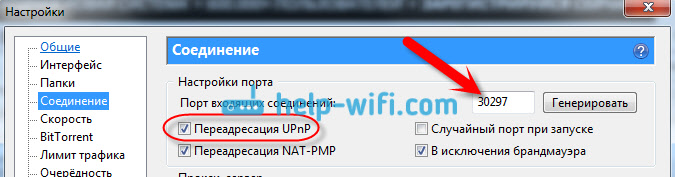
Zobacz, port jest tam wskazany (należy go otworzyć na routerze). A także podkreśliłem Przekazanie UPNP, Jest to samo ustawienie próbkowania portów, które przy okazji w tym programie działa świetnie. Pokazałem to na przykład, możesz mieć zupełnie inny przypadek z innym programem lub urządzeniem sieciowym.
Przyjdźmy do biznesu. Tak więc w ustawieniach routera przechodzimy do zakładki Internet - Przekierowanie portu. Umieściliśmy to Tak w pobliżu punktu Włącz redukcję portu.
Zwróć uwagę na dwa punkty: Lista wybranych serwerów, I Lista wybranych gier. Tam możesz wybrać najpopularniejsze serwery i gry, dla których ustawienia będą wyświetlane automatycznie. Na przykład: FTP, BitTorrent, Telnet Server, Finger Server, Age of Empires, Counter Strike, Warcraft III, WOW itp. D.
Następnie wypełniamy następujące pola:
- Nazwa serwisu - Możesz ustawić nazwę programu, dla którego otwierasz port.
- Zakres portów - Tutaj ustawiamy sam port, jeśli jest sam, jak mój przykład. Jeśli chcesz ustawić zasięg, ustawiamy okrężnicę, tak jak: 30297: 30597.
- Lokalny adres IP - Wybieramy z listy adresów IP, które przeznaczyliśmy na nasz komputer.
- Port lokalny - Tutaj wskazujemy port na komputerze, do którego przekierowywano. Z reguły jest to ten sam port, co w polu „Zakres portów”.
- Protokół - Wybieramy protokół z listy, według której router dokona przekierowania.
naciśnij przycisk Dodać I Stosować.
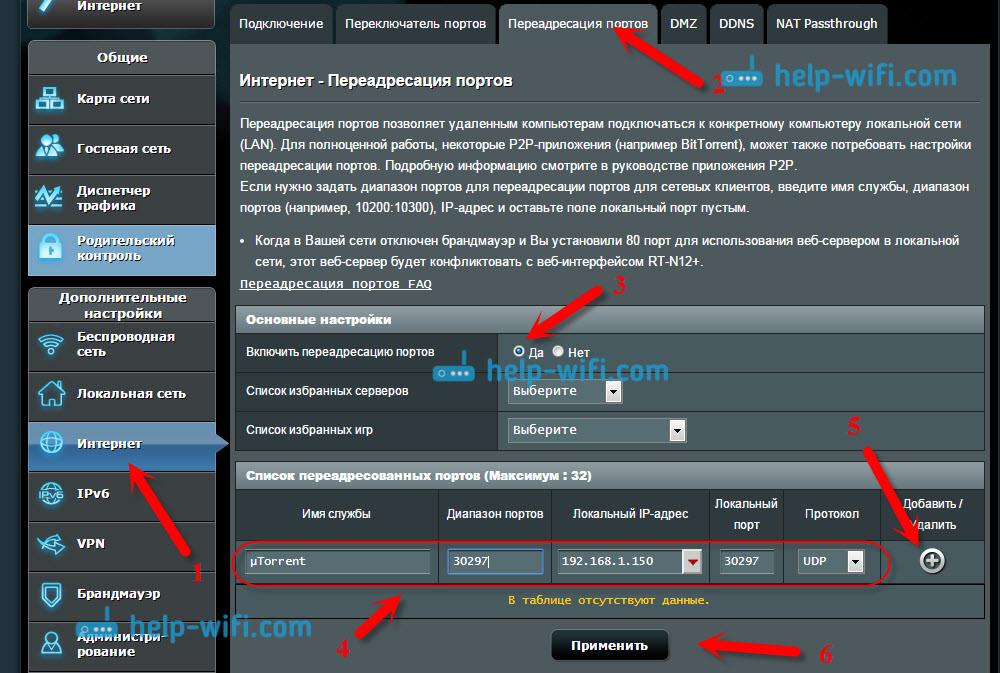
To wszystko. Po utrzymaniu ustawień i ponownym uruchomieniu routera wszystko powinno zarobić. Teraz wszystkie połączenia, które zostaną skierowane do określonego portu, zostaną przekierowane przez router na komputer. Możesz otworzyć nowe porty lub usunąć stare zasady.
Jeśli nic nie działa po ustawieniu, sprawdź ponownie określone parametry, a następnie spróbuj wyłączyć antywirus i/lub zaporę ogniową. Bardzo lubią blokować takie związki.
Jeśli są pytania na temat artykułu, zapytaj je w komentarzach i nie zapomnij udostępniać przydatnych informacji :)
- « Linksys E1200 - Recenzja, cechy i recenzje na temat routera
- Jak przejść do ustawień routera Linksys? Na przykładzie Linksys E1200 »

